Die URI "ms-settings:windowsupdate-activehours" in Windows 10 und 11 führt zu den Einstellungen für die aktiven Stunden im Windows 10 und 11 Update.
Diese Funktion ermöglicht es Benutzern, den Zeitraum festzulegen, in dem Windows Updates nicht installiert werden sollen, um Störungen während der Arbeitszeiten zu vermeiden. Hier ist eine detaillierte Beschreibung der Verfügbarkeit dieser URI in verschiedenen Windows-Versionen sowie die relevanten Build-Nummern:
1. ms-settings:windowsupdate-activehours
2. Die Verfügbarkeit unter Windows
3. Weiter sinnvole Befehle in den Windows Einstellungen
1. Der Befehl ms-settings:windowsupdate-activehours
1. Starten Sie das Dialogfeld mit der Tastenkombination Windows + R.2. Geben Sie einfach den Befehl ein: ms-settings:windowsupdate-activehours
(Sie haben die Möglichkeit, den Befehl für eine Desktopverknüpfung zu nutzen.)
3. Um fortzufahren, drücken Sie die OK-Taste oder [Enter].
(... siehe Bild-1: Punkt 1 bis 3)
Die in Windows 10, 11 oder 12 beschriebenen Einstellungen stehen Ihnen nun zur Verfügung.
Damit werden folgende Fragen und Probleme gelöst.
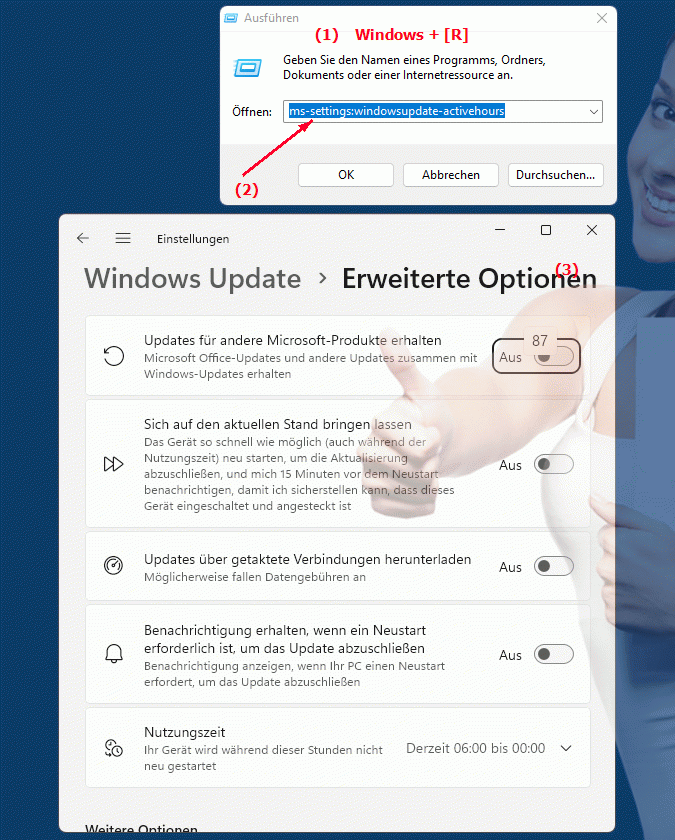
1b. Damit werden folgende Fragen und Probleme gelöst.
Wo kann man die Einstellungen für aktive Stunden bei Windows Updates im Menü finden?Welche Optionen hat man, um die aktiven Stunden für Windows Updates zu konfigurieren?
Wie ändere ich die aktiven Stunden für Windows Updates auf meinem Computer?
Kann man die aktiven Stunden für Windows Updates über das Systemsteuerungsmenü einstellen?
Welche Bedeutung haben die aktiven Stunden im Windows Update-Modus?
Wie kann ich sicherstellen, dass meine Arbeitszeiten von Windows Updates nicht gestört werden?
Gibt es spezifische Build-Nummern, bei denen die Funktion "aktive Stunden" verfügbar ist?
Kann man die aktiven Stunden für Windows Updates über das PowerShell-Skript anpassen?
Wie kann ich die aktiven Stunden für Windows Updates auf einem Remote-Computer konfigurieren?
Welche Auswirkungen hat die Deaktivierung der aktiven Stunden für Windows Updates auf das System?
2. Verfügbarkeit in Windows 10, 11 und 12 und die entsprechenden Buildnummern.
Verfügbarkeit nach Windows-Version
1. Windows 10:
- Die URI "ms-settings:windowsupdate-activehours" ist ab Windows 10 Version 1809 (Build 17763) verfügbar. Diese Version führte die Funktion der aktiven Stunden ein, die es Benutzern ermöglichte, Zeiten festzulegen, in denen das System keine Updates installieren sollte. Die URI führt direkt zu den Einstellungen für die aktiven Stunden, wo Benutzer den Start- und Endzeitpunkt der aktiven Stunden konfigurieren können.
2. Windows 11:
- In Windows 11 Version 21H2 (Build 22000) und späteren Versionen ist die URI "ms-settings:windowsupdate-activehours" ebenfalls verfügbar. Windows 11 hat die Benutzeroberfläche für die Windows Update-Einstellungen modernisiert und möglicherweise zusätzliche Funktionen oder Verbesserungen für die Verwaltung aktiver Stunden eingeführt. Die URI führt zu einer überarbeiteten Version der aktiven Stunden-Einstellungen, die an das neue Design und die Benutzeroberfläche von Windows 11 angepasst sind.
3. Windows 12:
- In Windows 12, das im Jahr 2024 veröffentlicht wird, wird die URI "ms-settings:windowsupdate-activehours" voraussichtlich ebenfalls verfügbar sein. Die genaue Implementierung und die spezifische Build-Nummer können je nach den neuesten Entwicklungen variieren. Windows 12 könnte zusätzliche Verbesserungen oder neue Funktionen für die Verwaltung aktiver Stunden bieten, um den Benutzern noch mehr Kontrolle über den Zeitpunkt der Updates zu geben.
Beschreibung der Funktion
Die URI "ms-settings:windowsupdate-activehours" öffnet die spezifische Seite in den Windows-Einstellungen, die sich mit der Konfiguration der aktiven Stunden für Windows Update befasst. Hier sind die Hauptfunktionen und Optionen, die auf dieser Seite verfügbar sind:
- Festlegung aktiver Stunden:
Benutzer können den Zeitraum festlegen, in dem sie aktiv am Computer arbeiten, und verhindern, dass Windows Updates in diesem Zeitraum installiert werden. Dies hilft, Störungen bei der Arbeit oder beim Einsatz des Computers zu vermeiden.
- Automatische Anpassung der aktiven Stunden:
In neueren Versionen von Windows kann das System automatisch die aktiven Stunden basierend auf dem Benutzerverhalten anpassen, um sicherzustellen, dass Updates zu den für den Benutzer am wenigsten störenden Zeiten installiert werden.
- Manuelle Anpassung:
Benutzer können den Beginn und das Ende der aktiven Stunden manuell anpassen, um ihre spezifischen Arbeitszeiten oder bevorzugten Nutzungsmuster widerzuspiegeln.
- Einstellungen für die Update-Installation:
Zusätzlich zu den aktiven Stunden können Benutzer auch andere Update-Optionen konfigurieren, wie z.B. das automatische Herunterladen und Installieren von Updates zu den festgelegten Zeiten oder die Option, Updates nur dann herunterzuladen, wenn der Computer mit einem bestimmten Netzwerk verbunden ist.
Anwendung
Durch Eingabe der URI "ms-settings:windowsupdate-activehours" in die Adressleiste des Windows-Startmenüs oder durch Erstellen einer Verknüpfung können Benutzer direkt zu den Einstellungen für die aktiven Stunden navigieren. Dies ist besonders nützlich für Benutzer, die ihre Arbeitszeiten oder bevorzugten Nutzungszeiten berücksichtigen möchten, um Unterbrechungen durch Windows Updates zu vermeiden.
Die direkte Verknüpfung zur Seite für die aktiven Stunden erleichtert es den Benutzern, ihre Update-Einstellungen schnell anzupassen und sicherzustellen, dass Windows Updates zu Zeiten installiert werden, die ihre Produktivität nicht beeinträchtigen. Dies trägt dazu bei, ein reibungsloses Benutzererlebnis zu gewährleisten und die Effizienz des Systems zu maximieren.
